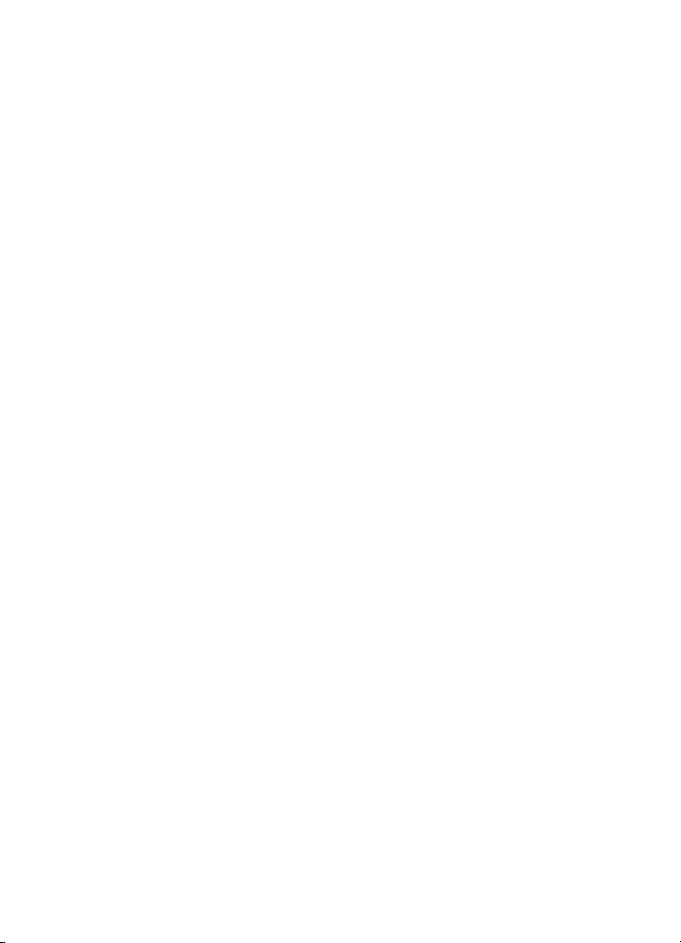
Nokia 6700 slide - Felhasználói kézikönyv
1. kiadás
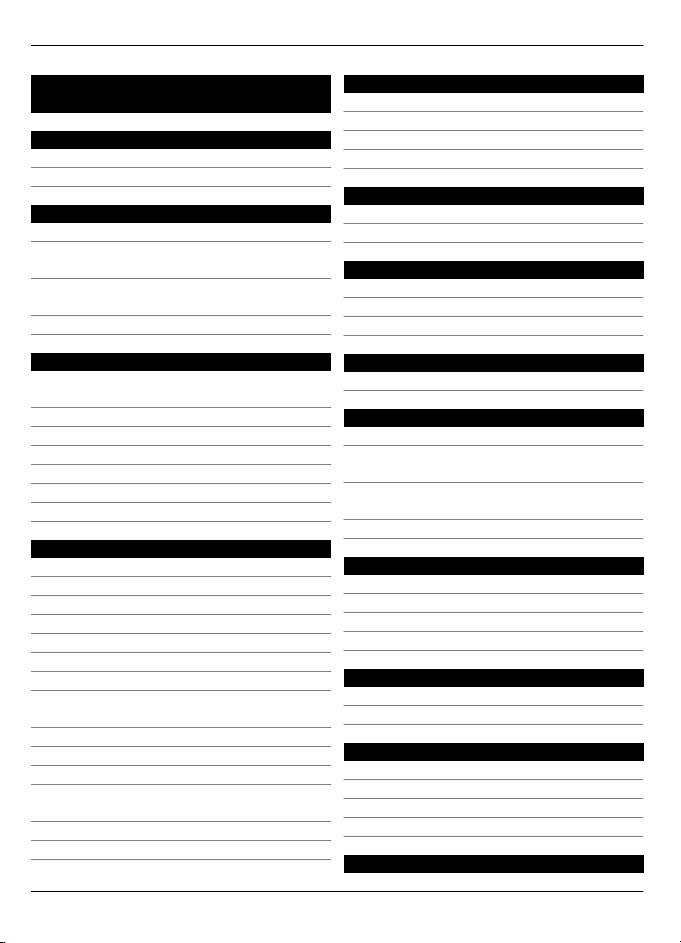
2Tartalom
Tartalom
Biztonság 4
A készülékről4
Hálózati szolgáltatások 5
Segítség keresése 6
Terméktámogatás 6
Szoftverfrissítések a
mobilhálózaton 6
Szoftverfrissítés a számítógép
használatával 7
A készülék saját súgója 7
Kezdő lépések 8
A SIM-kártya és az akkumulátor
behelyezése 8
Memóriakártya behelyezése 8
Az akkumulátor töltése 9
A készülék be- és kikapcsolása 10
Antennahelyek 10
Konfigurációs beállítások 10
Beállításvarázsló 10
A készülék 11
A készülék gombjai és részei 11
Főképernyő 12
Offline üzemmód 12
A kijelzőn megjelenő ikonok 13
Energiatakarékos mód 14
Menü 14
Hangerő-szabályozás 15
A billentyűzet zárolása
(billentyűzár) 15
Hozzáférési kódok 15
Távoli lezárás 16
Telepítések 16
Kompatibilis fülhallgató
csatlakoztatása 16
USB-adatkábel csatlakoztatása 16
Csuklópánt 17
Hívás funkciók 17
Hanghívások 17
Videohívások 19
Hívásbeállítások 20
Videomegosztás 23
Testreszabás 25
Témák 25
Üzemmódok 25
Kamera 26
Képek rögzítése 26
Panoráma mód 27
Videofájlok rögzítése 27
Galéria 28
A Photos alkalmazás 28
Névjegyzék 29
Nevek és telefonszámok kezelése 29
Nevek és telefonszámok mentése és
szerkesztése 29
Névjegyekhez tartozó csengőhangok,
képek és hívási szöveg 29
Névjegyek másolása 30
Szövegírás 30
Hagyományos szövegbevitel 30
Prediktív szövegbevitel 31
Az írás nyelvének módosítása 31
Szöveg másolása és törlése 31
Üzenetkezelés 32
Üzenetek írása és küldése 32
E-mail 33
Internet 37
Internetböngésző 37
Online megosztás 39
Nokia Videoközpont 41
Keresés 42
Időkezelés 42
© 2009 Nokia. Minden jog fenntartva.2
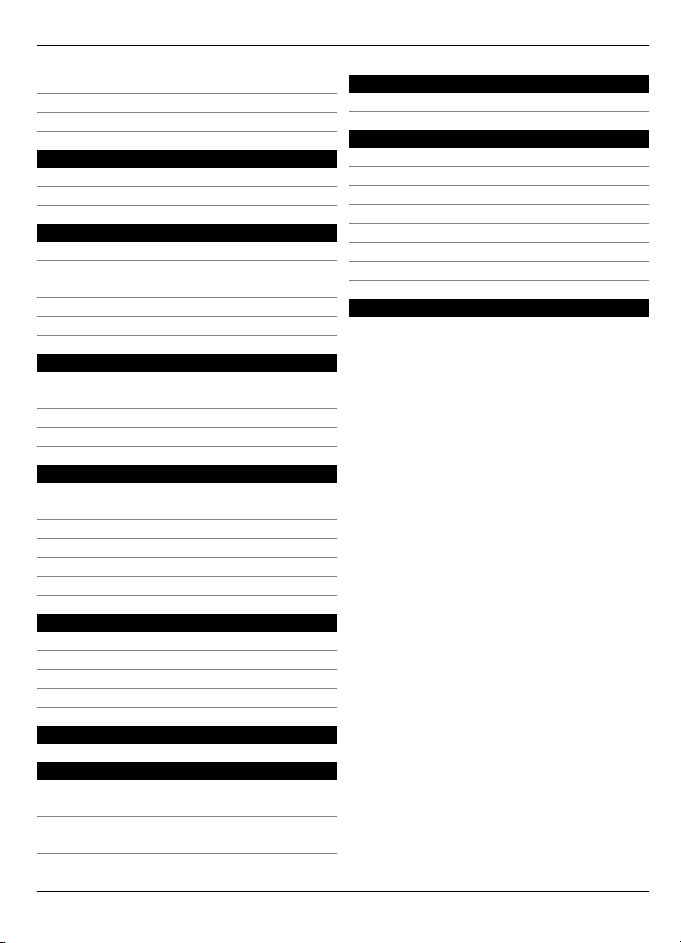
Tartalom 3
Naptár 42
Ébresztőóra 43
Órabeállítások 43
Zene 44
Zenelejátszó 44
FM-rádió 45
A készülék kezelése 59
Újrahasznosítás 59
További biztonsági tudnivalók 60
Kisgyermekek 60
Üzemelési környezet 60
Orvosi eszközök 60
Járművek 60
Beállítások 46
Alkalmazás beállításai 46
A készülék és a SIM-kártya
Robbanásveszélyes környezetek 60
Segélykérő hívások 61
Hitelesítési információ (SAR) 61
biztonsága 46
Általános tartozékbeállítások 46
Tárgymutató 62
Eredeti beállítások visszaállítása 47
Adatkezelés 47
Alkalmazások telepítése vagy
eltávolítása 47
Fájlkezelő 49
Eszközkezelő 50
Kapcsolatok 51
Tartalomátvitel egy másik
készülékről51
Számítógépes kapcsolatok 52
Bluetooth 52
Adatkábel 55
Szinkronizálás 56
Zöld tippek 57
Energiamegtakarítás 57
Újrahasznosítás 57
Papírtakarékosság 57
További információk 57
Tartozékok 58
Akkumulátor 58
Az akkumulátorra és a töltőre
vonatkozó információk 58
Nokia akkumulátor-hitelességi
irányelvek 58
© 2009 Nokia. Minden jog fenntartva. 3

4Biztonság
Biztonság
Olvassuk el az alábbi egyszerű útmutatót.
Az itt leírtak be nem tartása veszélyekkel
járhat, vagy törvénysértő lehet. Bővebb
információt a részletes felhasználói
útmutató tartalmaz.
BEKAPCSOLÁSKOR ÜGYELJÜNK A BIZTONSÁGRA
Ne kapcsoljuk be a készüléket
olyan helyen, ahol a
mobiltelefonok használata
tilos, illetve ahol azok
interferenciát vagy veszélyt
okozhatnak.
AZ ÚTON ELSŐ A BIZTONSÁG
Tartsuk be a helyi törvényeket.
Vezetés közben mindig hagyjuk
szabadon kezeinket, hogy a
járművet irányíthassuk. A
biztonság legyen vezetés
közben a legfontosabb
szempont.
INTERFERENCIA
A vezeték nélküli eszközök
interferencia-érzékenyek
lehetnek, ami a teljesítményre
kihatással lehet.
KORLÁTOZÁSSAL ÉRINTETT TERÜLETEKEN KAPCSOLJUK KI
Tartsuk be az előírásokat.
Repülőgépen, valamint orvosi
berendezések, üzemanyag,
vegyszerek vagy robbantási
területek közelében kapcsoljuk
ki a készüléket.
SZAKSZERVIZ
A termék üzembe helyezését és
javítását csak szakember
végezheti.
TARTOZÉKOK ÉS AKKUMULÁTOROK
Csak jóváhagyott tartozékokat
és akkumulátorokat
használjuk. Ne
csatlakoztassunk nem
kompatibilis termékeket.
VÍZÁLLÓSÁG
A készülék nem vízálló. Tartsuk
szárazon.
A készülékről
A tájékoztatóban ismertetett vezeték
nélküli eszköz a (E)GSM 850, 900, 1800 és
1900 hálózatok, UMTS 900, 1900 és 2100
HSDPA- és HSUPA-hálózatok használható.
A hálózatokról szóló további
tájékoztatásért keressük fel a
szolgáltatót.
A készülék számos csatlakozási típust
támogat, valamint a számítógépekhez
hasonlóan vírusoknak és más káros
tartalomnak lehet kitéve. Kellő
óvatossággal kezeljük az üzeneteket,
kapcsolódási kérelmeket, a böngészést és
a letöltéseket. Csak olyan megbízható
forrásból származó szolgáltatásokat és
szoftvereket telepítsünk és használjunk,
amelyek megfelelő biztonságot és
védelmet kínálnak, például olyan
alkalmazásokat, amelyek Symbian Signed
aláírással rendelkeznek, vagy megfeleltek
a Java Verified™ tesztnek. Fontoljuk meg,
hogy víruskereső és egyéb biztonsági
szoftvereket telepítünk a készüléken és a
kapcsolódó számítógépen.
© 2009 Nokia. Minden jog fenntartva.4
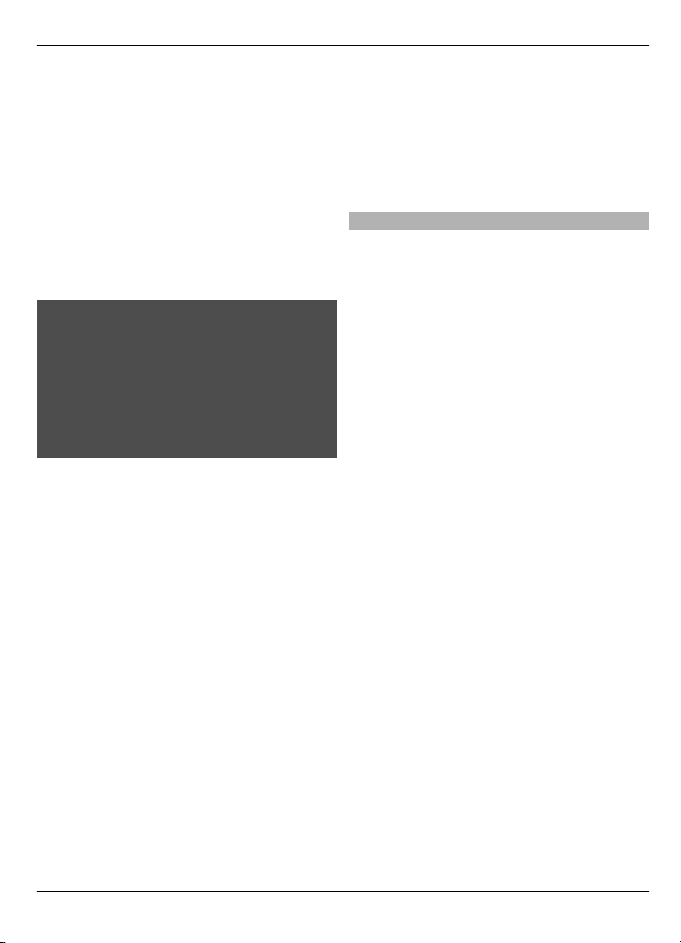
Biztonság 5
A készülék tartalmazhat előre telepített,
harmadik fél internetes webhelyére
mutató könyvjelzőket és hivatkozásokat,
valamint előfordulhat, hogy
hozzáférhetünk harmadik fél
webhelyeihez. Ezek nem kapcsolódnak a
Nokiához, és a Nokia ezeket a
webhelyeket nem támogatja, és nem
vállal értük semmilyen felelősséget. Ha
felkeressük ezeket a webhelyeket, akkor a
biztonságosság és a tartalom érdekében
elővigyázatosan járjunk el.
Figyelmeztetés:
A készülék funkcióinak használatához (az
ébresztőórát kivéve) a készüléknek
bekapcsolt állapotban kell lennie. Ne
kapcsoljuk be a készüléket olyan helyen,
ahol a vezeték nélküli eszközök
használata interferenciát vagy veszélyt
okozhat.
A készülék használatakor tartsuk be a
törvényeket, és tartsuk tiszteletben a
helyi szokásokat, valamint mások
személyiségi és egyéb törvényes jogait,
beleértve szerzői jogait. A szerzői jogi
védelem miatt egyes képeket, zenéket és
más tartalmakat esetleg nem
másolhatunk, módosíthatunk vagy
küldhetünk tovább.
A készülékben tárolt fontos adatokról
készítsünk biztonsági másolatot vagy
írásos feljegyzést.
Más eszközökhöz való csatlakoztatás előtt
a részletes biztonsági előírások
megismerése érdekében olvassuk el a
másik készülék ismertetőjét is. Ne
csatlakoztassunk nem kompatibilis
termékeket.
A jelen útmutatóban található képek
eltérhetnek a készülék kijelzőjén
megjelenő képektől.
A készülékkel kapcsolatos további fontos
információkért tekintsük meg a
felhasználói útmutatót.
Hálózati szolgáltatások
A készülék használatához szükség van egy
mobilszolgáltatóval kötött szolgáltatási
szerződésre. Egyes funkciók nem minden
hálózatban érhetők el; előfordulhat, hogy
más hálózati funkciók használatához
külön megállapodást kell kötni a
szolgáltatóval. A hálózati szolgáltatások
használata adatátvitellel jár. A
szolgáltatótól érdeklődjünk a hazai
hálózatban érvényes díjakra, valamint
roamingoláskor az egyéb hálózatban
érvényes díjakra vonatkozó részletekről.
Az érvényben lévő díjakról a szolgáltatótól
kaphatunk tájékoztatást. Egyes
hálózatokban korlátozások lehetnek
érvényben, amelyek hatással lehetnek a
készülék hálózati támogatást (például
adott technológiák, mint a TCP/IP
protokollon futó WAP 2.0 protokollok
(HTTP és SSL), valamint a nyelvfüggő
karakterek támogatását) igénylő
funkcióinak használatára.
Lehet, hogy a készüléken a szolgáltató
kérésére bizonyos funkciók nem érhetők
el vagy nem aktívak. Ha így van, ezek meg
sem jelennek a készülék menüiben. Az is
előfordulhat, hogy a készülék
testreszabott elemekkel – például
menüelnevezésekkel, menüsorrenddel és
ikonokkal – rendelkezik.
© 2009 Nokia. Minden jog fenntartva. 5

6 Segítség keresése
Segítség keresése
Terméktámogatás
Ha további információra van szükségünk,
vagy kétségeink vannak a készülék
működésével kapcsolatban, akkor
keressük fel a www.nokia.com/support
vagy a helyi Nokia webhelyet, illetve
mobilkészülékünkkel a www.nokia.mobi/
support webhelyet. Tájékoztatást
kaphatunk a készülék saját súgójából
vagy a felhasználói útmutatóból is.
Ha ezekkel sem sikerül megoldani a
problémákat, hajtsuk végre a következő
lehetőségek egyikét:
• A készülék újraindítása: kapcsoljuk ki
a készüléket és vegyük ki az
akkumulátort. Körülbelül egy perc
múlva helyezzük vissza az
akkumulátort és kapcsoljuk be a
készüléket.
• A felhasználói útmutatóban
ismertetett módon állítsuk vissza az
alapbeállításokat. Visszaállításkor a
dokumentumok és a fájlok törlődnek,
ezért előbb készítsünk biztonsági
mentést.
• A megfelelő teljesítmény és az
esetleges új funkciók elérése
érdekében a felhasználói
útmutatóban leírtak szerint
rendszeresen frissítsük készülékünk
szoftverét.
Ha a problémák továbbra sem szűnnek
meg, lépjünk kapcsolatba egy Nokia
szervizzel. Látogassuk meg a
www.nokia.com/repair webhelyet.
Mielőtt a készüléket elküldenénk a
szervizbe, mindig készítsünk biztonsági
másolatot a készüléken lévő adatokról.
Szoftverfrissítések a mobilhálózaton
Válasszuk a
Adatkezelő > Szoftverfriss.
lehetőséget.
A Szoftverfrissítéssel (hálózati
szolgáltatás) ellenőrizhetjük, hogy
rendelkezésre állnak-e frissítések a
készülékszoftverhez vagy az
alkalmazásokhoz, és letölthetjük a
frissítéseket a készülékre.
A szoftverfrissítések letöltése nagy
mennyiségű adatforgalmat okozhat
(hálózati szolgáltatás).
Győződjünk meg róla, hogy az
akkumulátor töltöttségi szintje
megfelelő, vagy csatlakoztassuk a töltőt a
frissítés megkezdése előtt.
Figyelmeztetés:
Szoftverfrissítés közben a készülék nem
használható még segélyhívásokra sem,
amíg a telepítés nem fejeződik be, és újra
nem indítjuk a készüléket. Egy frissítés
telepítése előtt készítsünk másolatot
adatainkról.
Ha a készülék szoftverét vagy
alkalmazásait a Szoftverfrissítés
alkalmazással frissítjük, előfordulhat,
hogy a felhasználói útmutatóban vagy a
súgókban a frissített alkalmazások
funkcióira vonatkozó tartalom nem lesz
naprakész.
Válasszuk az Opciók pontot, és válasszunk
a következő lehetőségek közül:
Frissítés indítása — Töltsük le a
rendelkezésre álló frissítéseket. A
letölteni nem kívánt frissítések
kijelölésének törléséhez válasszuk azokat
a listában.
> Beállítások >
© 2009 Nokia. Minden jog fenntartva.6
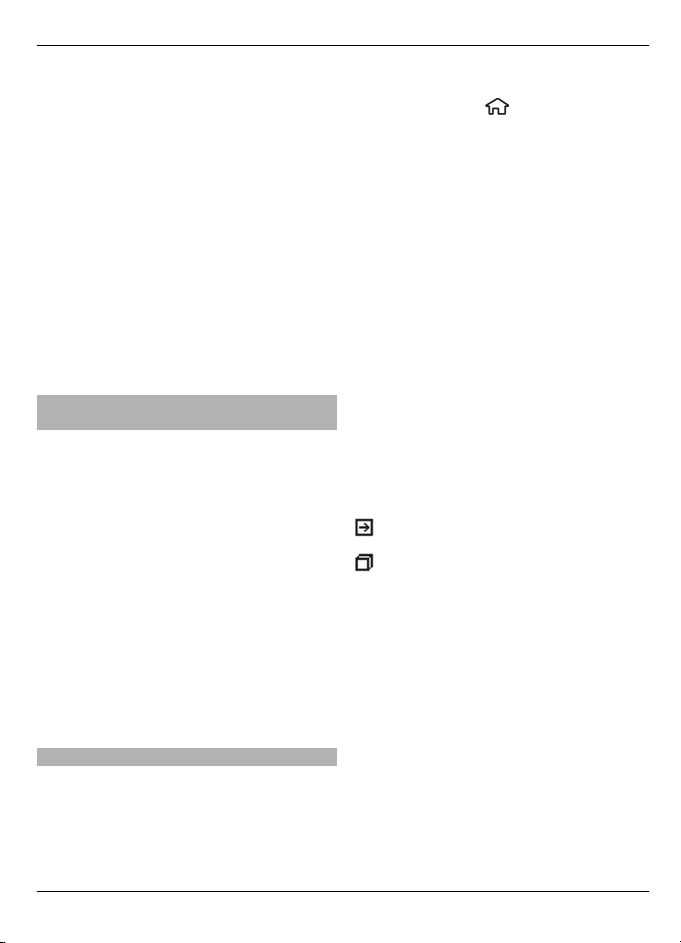
Segítség keresése 7
Frissítés számítógépről — A készülék
frissítése egy számítógép használatával.
Ez a lehetőség lecseréli a Frissítés indítása
lehetőséget, amikor a frissítések csak a
számítógépes Nokia Software Updater
alkalmazással érhetők el.
Adatok megtekintése — Egy frissítés
információinak megtekintése.
Frissít. előzm. megtekint. — Az előző
frissítések állapotának megtekintése.
Beállítások — Olyan beállítások
módosítása, mint a frissítések
letöltéséhez használt az alapértelmezett
hozzáférési pont.
Nyilatkozat — A Nokia
licencszerződésének megtekintése.
Szoftverfrissítés a számítógép használatával
A Nokia Szoftverfrissítő egy olyan
számítógépes alkalmazás, melynek
használatával készülékünk szoftverét
frissíthetjük. A készülék szoftverének
frissítéséhez szükségünk van egy
kompatibilis számítógépre, szélessávú
internetkapcsolatra és egy kompatibilis
USB-adatkábelre a készülék és a
számítógép összekapcsolásához.
További tudnivalókért, a legújabb
szoftververziókkal kapcsolatos további
információért, illetve a Nokia
Szoftverfrissítő alkalmazás letöltéséhez
látogassunk el a www.nokia.com/
softwareupdate webhelyre vagy a helyi
Nokia weboldalra.
Ha a főmenüből szeretnénk megnyitni a
súgót, válasszuk a
> Súgó > Súgó
lehetőséget, majd azt az alkalmazást,
amelynek az útmutatóját el szeretnénk
olvasni.
Ha egy alkalmazás meg van nyitva, akkor
az aktuális nézetre vonatkozó súgót az
Opciók > Súgó paranccsal nyithatjuk
meg.
Az útmutató olvasása közben a súgó
méretének módosításához válasszuk az
Opciók > Betűméret csökkentése vagy
a Betűméret növelése lehetőséget.
A témakörök végén megtalálhatjuk a
kapcsolódó témakörökre mutató
hivatkozásokat.
Ha kiválasztunk egy aláhúzott szót, akkor
megjelenik egy rövid ismertető szöveg.
A súgó szövegében a következő jelzéseket
találjuk:
egy kapcsolódó témakörre
mutató hivatkozás megjelenítése
az ismertetett alkalmazásra
mutató hivatkozás megjelenítése
Miközben az útmutatásokat olvassuk, a
súgó és a háttérben megnyitott
alkalmazás között a menü gomb
megnyomásával és nyomva tartásával,
majd a megjelenő listából az egyik
megnyitott alkalmazás kiválasztásával
válthatunk.
A készülék saját súgója
A készüléken lévő alkalmazások
használatához súgó áll rendelkezésre a
készüléken.
© 2009 Nokia. Minden jog fenntartva. 7

8Kezdő lépések
Kezdő lépések
A SIM-kártya és az akkumulátor behelyezése
1 A készülék hátlapjának
eltávolításához nyissuk ki az USBcsatlakozó fedelét, nyomjuk meg az
kioldógombot, majd emeljük fel a
fedelet.
2 A SIM-kártyatartó eltávolításához
először csúsztassuk a tartót visszafelé
(1), azután emeljük ki (2), majd
csúsztassuk bele a SIM-kártyát (3).
a kártya levágott sarka pedig
kártyatartó alja felé néz.
3 Hajtsuk le a SIM-kártyatartót a
készülékbe (4), majd csúsztassuk
előre, ezzel zárolva a tartót (5).
4 Helyezzük be az akkumulátort.
5 A készülék hátlapjának
visszahelyezéséhez előbb irányítsuk
az alsó rögzítőzárakat a nyílások felé
(1), majd nyomjuk lefelé a fedelet,
amíg az a helyére nem pattan (2).
Az akkumulátor kivétele előtt mindig
kapcsoljuk ki a készüléket, és húzzuk ki a
töltőt.
Győződjünk meg arról, hogy a kártya
érintkezőfelülete a készülék alja felé,
Memóriakártya behelyezése
Lehet, hogy a készülékhez mellékelték a
memóriakártyát, vagy azt már gyárilag be
is helyezték.
1 Vegyük le a készülék hátlapját.
© 2009 Nokia. Minden jog fenntartva.8
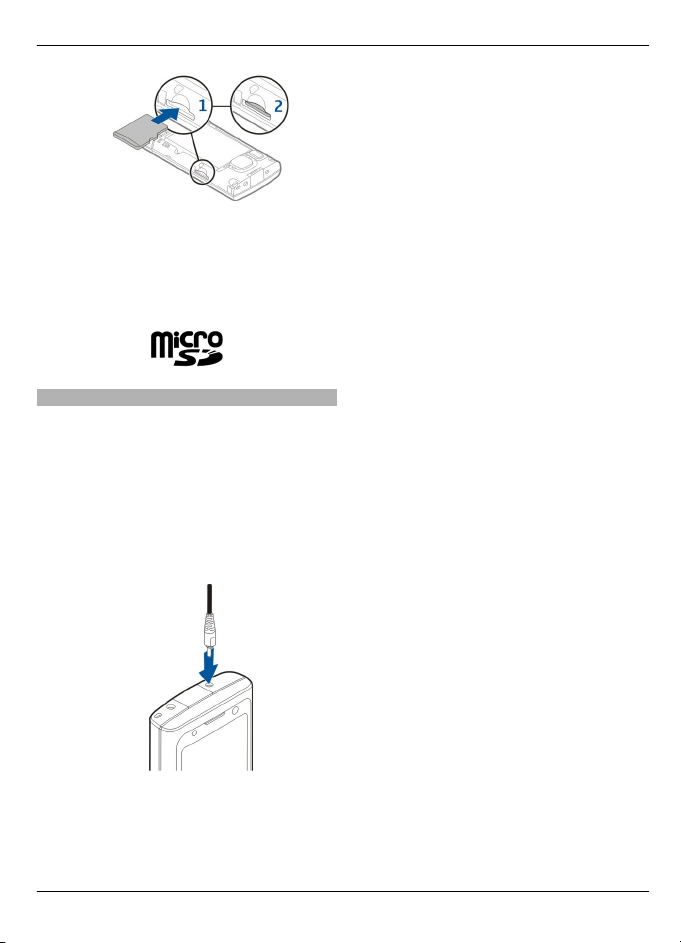
2 A kártyát helyezzük
érintkezőfelületével lefelé a nyílásba
(1), majd a végleges behelyezéshez
gyengéden nyomjuk be (2).
3 Helyezzük vissza a hátlapot.
Az akkumulátor töltése
Az akkumulátor gyárilag részlegesen fel
van töltve. Ha a készülék alacsony
töltöttségi szintet jelez, kövessük az
alábbi lépéseket:
1 Csatlakoztassuk a töltőt fali
csatlakozóaljzathoz.
2 Csatlakoztassuk a töltőt a
készülékhez.
Kezdő lépések 9
Az akkumulátort egy ideig nem kell
feltöltenünk, valamint a készüléket
használhatjuk töltés közben is. Ha az
akkumulátor teljesen lemerült, lehet,
hogy a töltés jelzése csak néhány perc
múlva jelenik meg, addig telefonhívást
sem tudunk lebonyolítani.
Tipp: Ha régi, kompatibilis Nokia töltőnk
van, akkor azt úgy használjuk
készülékünkkel, hogy a CA-44-es
töltőadaptert csatlakoztatjuk a régi
töltőhöz. Az adapter külön tartozékként
kapható.
Töltés USB-kábel használatával
USB-kábel segítségével is feltölthetjük az
akkumulátort, ha nincs fali csatlakozónk.
Az USB-adatkábellel történő töltés több
időt vesz igénybe. Az USB-adatkábellel
történő töltés hatékonysága nagyon
változó lehet. Egyes esetekben nagyon
sokáig is tarthat, amíg a töltés
befejeződik, és használatba vehetjük a
készüléket.
USB-adatkábel használata esetén töltés
közben adatátvitelre is lehetőség van.
1 Csatlakoztassunk egy kompatibilis
USB-adatkábelt egy kompatibilis USBeszközhöz és a készülékhez.
Attól függően, hogy milyen típusú
eszközt használunk a töltéshez, a
töltés megkezdésére esetleg egy
ideig várni kell.
2 Ha a készülék be van kapcsolva,
választhatunk a kijelzőn megjelenő,
rendelkezésre álló USB-módok közül.
3 Ha az akkumulátor teljesen
feltöltődött, húzzuk ki a töltőt a
készülékből, majd a fali konnektorból.
© 2009 Nokia. Minden jog fenntartva. 9
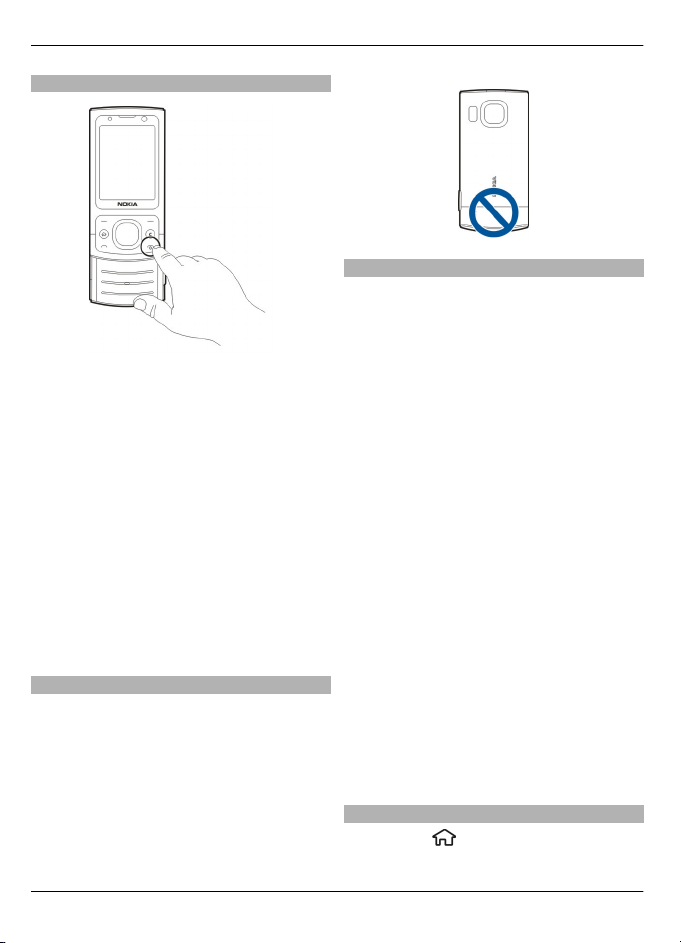
10 Kezdő lépések
A készülék be- és kikapcsolása
A készülék be- és kikapcsolásához
nyomjuk meg és tartsuk lenyomva a
bekapcsológombot. Hívás befejezéséhez
vagy egy alkalmazás bezárásához
nyomjuk meg a bekapcsológombot.
Ha a készülék a PIN-kódot kéri, írjuk be
azt, és válasszuk az OK lehetőséget.
Ha a készülék a biztonsági kódot kéri, írjuk
be azt, és válasszuk az OK lehetőséget. A
gyári biztonsági kód az 12345.
A megfelelő dátum, idő és időzóna
beállításához válasszuk ki a tartózkodási
helyünknek megfelelő országot, majd
adjuk meg a helyi dátumot és időt.
Antennahelyek
A készülék belső és külső antennával is
rendelkezhet. Kerüljük az antennaterület
felesleges megérintését, amikor az
használatban van. Az antenna
megérintése hatással van a
rádiókommunikáció minőségére,
magasabb energiaszinten való működést
okozhat, valamint csökkentheti az
akkumulátor élettartamát.
Konfigurációs beállítások
Mielőtt a multimédiás üzenetküldést, az
e-mail küldést, a szinkronizálást, a
folyamatos letöltéseket vagy a böngészőt
használhatnánk, meg kell adnunk a
készülék megfelelő konfigurációs
beállításait. A készülék a behelyezett SIMkártyától függően esetleg automatikusan
beállítja a böngésző, a multimédiás
üzenetküldés, a hozzáférési pontok és a
folyamatos letöltéseket konfigurációs
beállításait. Ellenkező esetben a
Beállításvarázsló használatával
konfigurálhatjuk a beállításokat. A
beállításokat konfigurációs üzenetben
kaphatjuk meg a szolgáltatótól, melyet
menthetünk a készülékre. A
szolgáltatások elérhetőségéről a
szolgáltatótól vagy a legközelebbi Nokia
forgalmazótól kaphatunk további
információt.
Konfigurációs üzenet érkezésekor a
beállítások mentése és alkalmazása nem
automatikus. Ilyenkor az 1 új üzenet
értesítés olvasható a kijelzőn. A
beállítások mentéséhez válasszuk a
Megjelenít > Opciók > Mentés
lehetőséget. Esetleg meg kell adnunk a
szolgáltatótól kapott PIN-kódot.
Beállításvarázsló
Válasszuk a
> Beállítások >
Beáll.varázs. lehetőséget.
© 2009 Nokia. Minden jog fenntartva.10
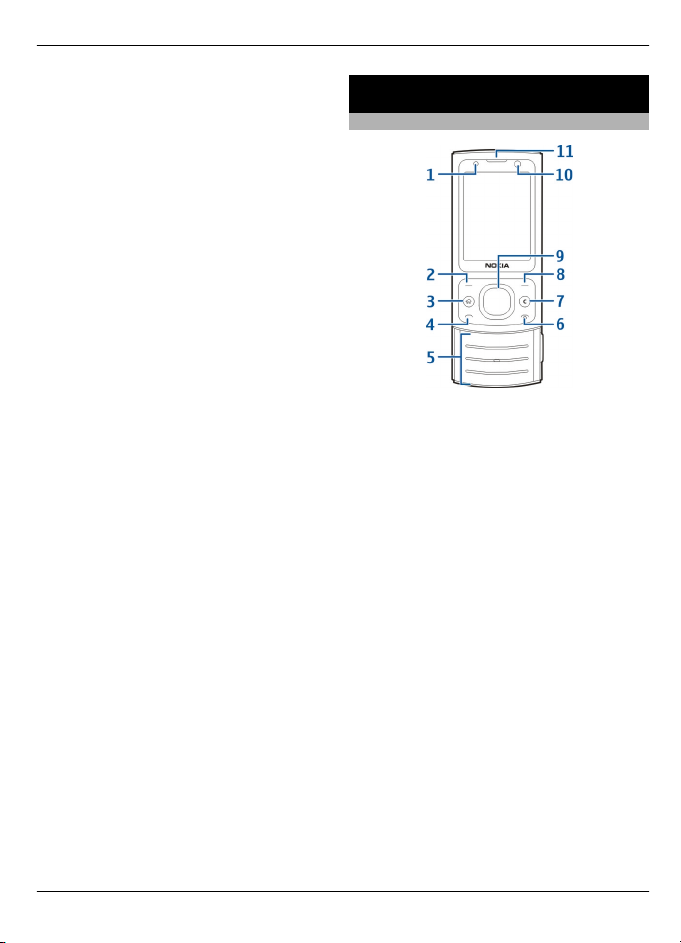
A készülék 11
A Beállításvarázslót használhatjuk az email és a kapcsolatok beállításához. A
Beállításvarázsló rendelkezésre álló
lehetőségei függenek a készülék
szolgáltatásaitól, a SIM-kártyától, a
szolgáltatótól, valamint a
Beállításvarázsló adatbázisában található
adatoktól.
A Beállításvarázsló elindításához
válasszuk az Indít parancsot.
A Beállításvarázsló lehető legjobb
működése érdekében tartsuk a SIMkártyát a készülékben. Ha a SIM-kártya
nincs behelyezve, akkor kövessük a
kijelzőn megjelenő útmutatásokat.
Válasszunk a következő lehetőségek
közül:
Szolgáltató — szolgáltatótól függő
beállítások konfigurálása, például MMS-,
internet-, WAP- és hírcsatornabeállítások.
E-mail beállítása — a POP-, az IMAPvagy az Exchange-levelező fiók beállítása.
A szerkeszthető beállítások eltérőek
lehetnek.
A készülék
A készülék gombjai és részei
1 Fénymérő
2 Bal oldali választógomb
3 Kezdőgomb
4 Hívás gomb
5 Számgombok
6 Vége gomb/Bekapcsológomb
7 Törlés gomb C
8 Jobb oldali választógomb
9 Navi™ gomb (vezérlőgomb)
10 A másodlagos kamera lencséje
11 Hallgató
© 2009 Nokia. Minden jog fenntartva. 11
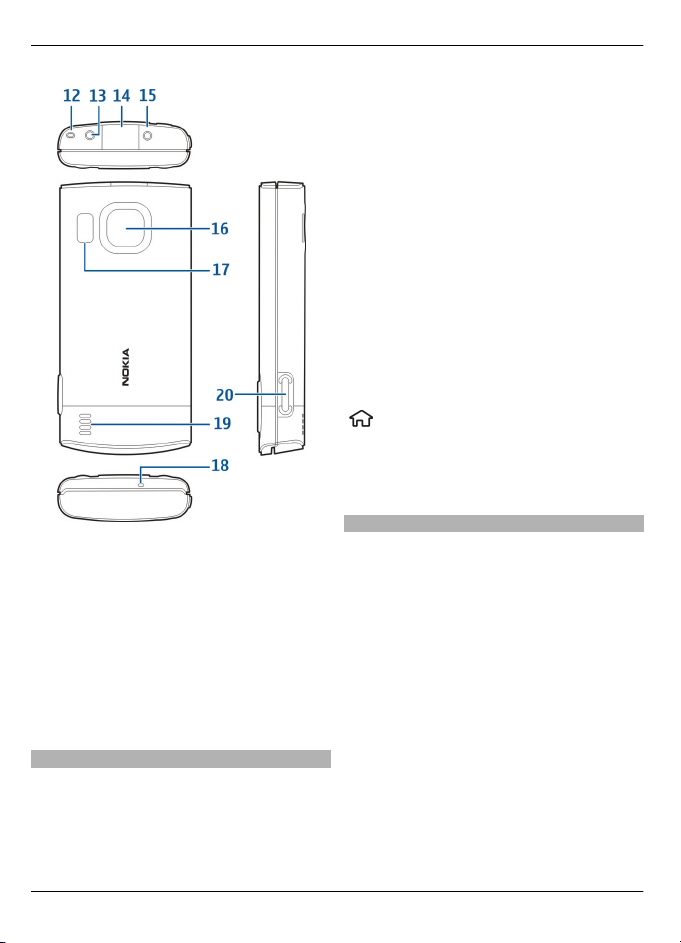
12 A készülék
12 Csuklópánt rögzítési pontja
13 Nokia AV-csatlakozó (2,5 mm)
14 Mikro-USB-csatlakozó
15 Töltőcsatlakozó
16 A főkamera lencséje
17 Vaku
18 Mikrofon
19 Hangszóró
20 Rögzítőgomb
A készülék felülete nikkelmentes.
Főképernyő
A készülék bekapcsolása és hálózati
bejelentkezése után a kijelzőn megjelenik
a főképernyő, és a készülék használatra
kész.
A legutóbb tárcsázott számok listájának
megnyitásához nyomjuk meg a hívás
gombot.
A hangutasítások vagy a hangtárcsázás
használatához készenléti módban tartsuk
lenyomva a jobb oldali választógombot.
Az üzemmód módosításához nyomjuk
meg röviden a bekapcsológombot, és
válasszunk ki egy másik üzemmódot.
Internetes kapcsolat megnyitásához
tartsuk lenyomva a 0 gombot.
A Bluetooth-kapcsolat be- vagy
kikapcsolásához nyomjuk meg és tartsuk
lenyomva a * gombot.
A főképernyő módosításához válasszuk a
> Beállítások > Beállítások, majd
az Általános > Testreszabás >
Készenléti állapot lehetőséget, majd
válasszunk a rendelkezésre álló
lehetőségek közül.
Offline üzemmód
Az offline üzemmód gyors
bekapcsolásához nyomjuk meg röviden a
bekapcsológombot, és válasszuk az
Offline lehetőséget.
Egy másik üzemmódba váltáshoz
nyomjuk meg röviden a
bekapcsológombot, és válasszunk ki a
kívánt üzemmódot.
Ha az offline üzemmód be van kapcsolva,
akkor a rádiófrekvenciát használó
kapcsolatok kikapcsolt állapotban
vannak. Ugyanakkor, a készüléket SIMkártya nélkül használhatjuk, valamint
hallgathatunk rádiót és zenét. Ne felejtsük
el kikapcsolni a készüléket olyan
helyeken, ahol a vezeték nélküli telefonok
használata nem megengedett.
© 2009 Nokia. Minden jog fenntartva.12

A készülék 13
Fontos: Offline üzemmódban semmilyen
hívás sem kezdeményezhető és nem
fogadható, és semmilyen, mobilhálózati
lefedettséget igénylő funkció sem
használható. A készülékbe
beprogramozott hivatalos
segélykérőszám ekkor is felhívható. Hívás
kezdeményezéséhez először az üzemmód
megváltoztatásával aktiválni kell a
telefonfunkciót. Ha a készülék le van
zárva, be kell írni a feloldó kódot.
A kijelzőn megjelenő ikonok
A készüléket UMTS-hálózatban vagy
GSM-hálózatban használjuk
(hálózati szolgáltatás). Az ikon
melletti oszlop a hálózat
térerősségét jelzi a készülék
pillanatnyi helyén. Magasabb
oszlop nagyobb térerősségnek felel
meg.
Az UMTS-hálózatokban a nagy
letöltési sebességű,
csomagkapcsolt adatátvitel
(HSDPA) / nagy feltöltési sebességű,
csomagkapcsolt adatátvitel
(HSUPA) (hálózati szolgáltatás) be
van kapcsolva.
A készülék Offline üzemmódban
van és nem kapcsolódik a
mobilhálózathoz.
Az akkumulátor töltöttségi szintje.
Magasabb oszlop magasabb
töltöttségi szintnek felel meg.
Olvasatlan üzenetünk van az
Üzenetek Bejövő mappájában.
Új e-mail üzenetünk érkezett a
távoli postafiókba.
Az Üzenetek Kimenő mappájában
küldésre váró üzenetek vannak.
A telefon nem fogadott hívásokat
regisztrált.
A készülék billentyűi zároltak.
Aktív jelzést vagy ébresztést jelez.
Néma üzemmód van kiválasztva,
ilyenkor a készülék nem jelzi
csengéssel a bejövő hívásokat és
üzeneteket.
A Bluetooth-szolgáltatás be van
kapcsolva.
Aktív Bluetooth-kapcsolat van
folyamatban. Ha az ikon villog, a
készülék egy másik készülékhez
próbál csatlakozni.
A csomagkapcsolt adatátviteli
GPRS-kapcsolat rendelkezésre áll
(hálózati szolgáltatás). A
ikon azt
jelzi, hogy a kapcsolat aktív, a
ikon pedig azt, hogy a kapcsolat
várakoztatva van.
A csomagkapcsolt adatátviteli
EGPRS-kapcsolat rendelkezésre áll
(hálózati szolgáltatás). A
ikon azt
jelzi, hogy a kapcsolat aktív, a
ikon pedig azt, hogy a kapcsolat
várakoztatva van.
© 2009 Nokia. Minden jog fenntartva. 13
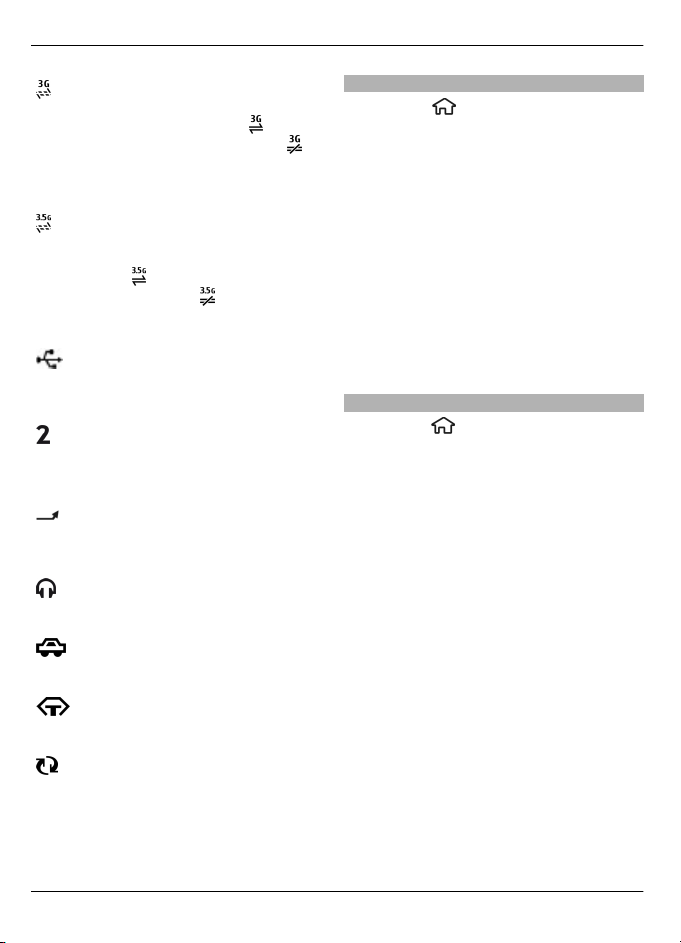
14 A készülék
A csomagkapcsolt adatátviteli
UMTS-kapcsolat rendelkezésre áll
(hálózati szolgáltatás). A
jelzi, hogy a kapcsolat aktív, a
ikon pedig azt, hogy a kapcsolat
várakoztatva van.
A HSDPA/HSUPA támogatott és
elérhető (hálózati szolgáltatás). Az
ikon a különböző régiókban eltérő
lehet. A
kapcsolat aktív, a
ikon azt jelzi, hogy a
ikon pedig azt,
hogy a kapcsolat várakoztatva van.
A készülék számítógéphez
csatlakozik USB-adatkábel
segítségével.
A második telefonvonal
használatban van (hálózati
szolgáltatás).
Az összes hívás más számra van
átirányítva. Ha két telefonvonalunk
van, egy szám jelzi az aktív vonalat.
Fülhallgató vagy hurokkészlet van a
készülékhez csatlakoztatva.
Autós kihangosító van a
készülékhez csatlakoztatva.
Szövegtelefon van a készülékhez
csatlakoztatva.
A készülék szinkronizálást végez.
A kijelzőn egyéb ikonok is
megjelenhetnek.
ikon azt
Energiatakarékos mód
Válasszuk a
> Beállítások >
Beállítások lehetőséget.
A képernyővédő beállításainak
meghatározásához válasszuk az
Általános > Testreszabás > Kijelző
lehetőséget, majd válasszunk a következő
lehetőségek közül:
Energiatakar. mód ideje — adjuk meg,
hogy a készülék inaktív állapotában
mennyi idő elteltével kapcsoljon be az
energiatakarékos üzemmód.
Megvilágítás ideje — adj uk me g, hog y a
készülék inaktív állapotában mennyi idő
elteltével halványodjon el a képernyő.
Menü
Válassza az
lehetőséget.
A menüben a készülék különböző
funkcióit érhetjük el.
Egy alkalmazás vagy mappa
megnyitásához válasszuk ki a kívánt
elemet.
Ha módosítjuk a menü funkcióinak
sorrendjét, akkor az eltérhet az ebben a
felhasználói útmutatóban ismertetett
sorrendtől.
A menü nézetének módosításához
válasszuk az Opciók > Menünézet
módosítása lehetőséget.
Egy alkalmazás vagy mappa bezárásához
válasszuk az Opciók > Kilépés
lehetőséget.
A megnyitott alkalmazások
megjelenítéséhez és azok közötti
váltáshoz tartsuk lenyomva a
kezdőgombot, és válasszuk ki a kívánt
alkalmazást.
© 2009 Nokia. Minden jog fenntartva.14
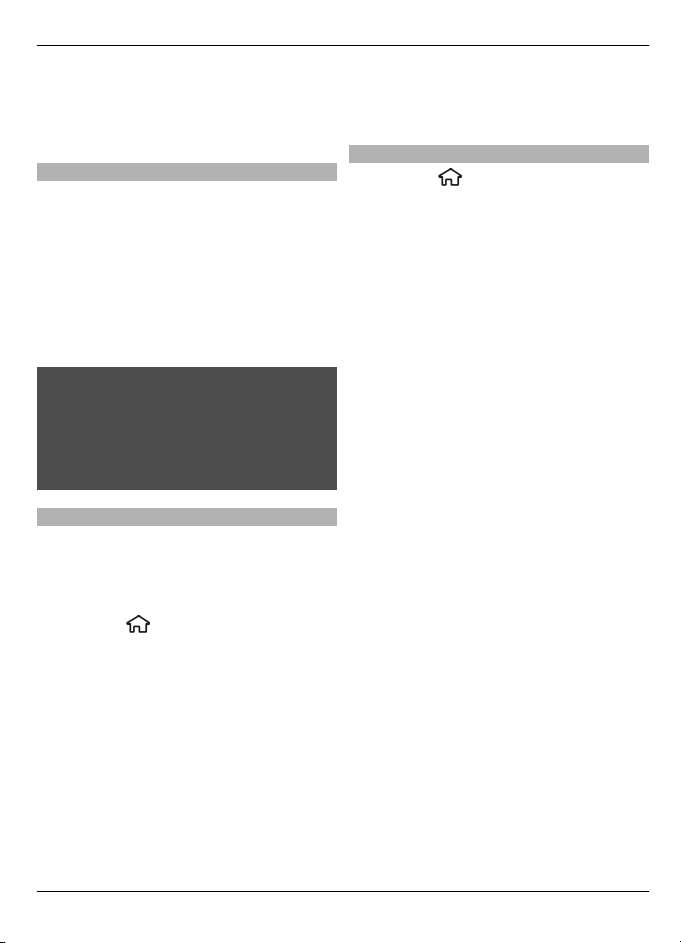
A készülék 15
Az alkalmazások háttérben történő
futtatása jobban igénybe veszi az
akkumulátort, és csökkenti annak
élettartamát.
Hangerő-szabályozás
Ha hangfájl hallgatása közben módosítani
kívánjuk a hangerőt, lapozzunk fel vagy le.
Beszélgetés közben a hangerő
szabályozásához lapozzunk balra vagy
jobbra.
A hangszóró hívás közbeni be- vagy
kikapcsolásához válasszuk a Hangszóró
vagy a Telefon lehetőséget.
Figyelmeztetés:
Ha folyamatosan nagy hangerőnek
tesszük ki magunkat, az károsíthatja a
hallásunkat. Zenét mérsékelt hangerővel
hallgassunk, és kihangosításkor ne tegyük
a készüléket a fülünkhöz.
A billentyűzet zárolása (billentyűzár)
A billentyűzár feloldásához csúsztassuk ki
a csúszófedelet, vagy válasszuk előbb a
Kiold, majd azután gyorsan az OK
lehetőséget.
Válasszuk a
> Beállítások >
Beállítások és Általános lehetőséget.
Ha azt szeretnénk, hogy a billentyűzet
lezáródjon a csúszófedél becsukása után,
válasszuk a Fedélkezelés > Billentyűzár
aktiválása lehetőséget.
Ha azt szeretnénk, hogy a billentyűzár egy
bizonyos idő elteltével automatikusan
bekapcsoljon, válasszuk a Biztonság >
Telefon és SIM-kártya > Automatik.
bill.zár ideje > Egyéni lehetőséget, majd
adjuk meg a kívánt időtartamot.
A készülékbe beprogramozott hivatalos
segélykérőszám a készülék vagy a
billentyűzet zárolt állapotában felhívható.
Hozzáférési kódok
Válasszuk a
> Beállítások >
Beállítások lehetőséget.
Annak beállításához, hogy a készülék
hogyan alkalmazza a hozzáférési kódokat
és a biztonsági beállításokat, válasszuk az
Általános > Biztonság > Telefon és
SIM-kártya lehetőséget, majd a
következő opciók egyikét:
• A SIM-kártyához (vagy USIMkártyához) tartozó PIN-kód (vagy
UPIN-kód) védelmet nyújt a
jogosulatlan használat ellen.
• Az egyes SIM-kártyákhoz (vagy USIMkártyához) tartozó PIN2-kód (vagy
UPIN2-kód) bizonyos szolgáltatások
eléréséhez szükséges.
• A SIM-kártyához (USIM-kártyához)
tartozhat PUK-kód (UPUK-kód) és
PUK2-kód (UPUK-2-kód). Ha egymás
után háromszor hibásan írjuk be a
PIN-kódot, akkor a készülék kéri a
PUK-kódot. Ha a kódok nem állnak
rendelkezésre, forduljunk a
szolgáltatóhoz.
• A biztonsági kód a jogosulatlan
használattól védi a telefont. A kódot
létrehozhatjuk és módosíthatjuk,
valamint beállíthatjuk, hogy a telefon
kérje a kódot. A kódot tartsuk
titokban és a telefontól távol,
biztonságos helyen. Ha elfelejtettük a
kódot és a telefon zárolódik, akkor a
készülék feloldását csak szervizben
lehet elvégezni, ami költséggel járhat.
További tájékoztatásért forduljunk a
szolgáltatóhoz.
© 2009 Nokia. Minden jog fenntartva. 15
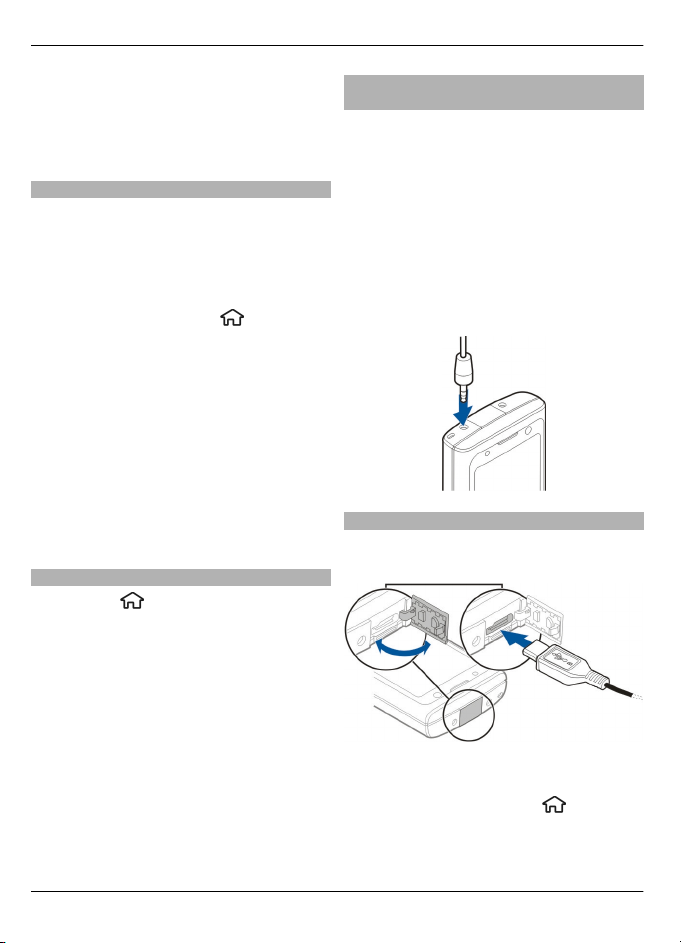
16 A készülék
• A korlátozó jelszóra akkor van
szükség, ha a bejövő és a kimenő
hívások korlátozása céljából a
híváskorlátozás szolgáltatást
használjuk (hálózati szolgáltatás).
Távoli lezárás
Készülékünket lezárhatjuk, ha egy másik
készülékről egy előre meghatározott
szöveges üzenetet küldünk saját
készülékünkre. Saját készülékünk távoli
lezárásának engedélyezéséhez és az
ahhoz használt szöveges üzenet
megadásához válasszuk a
>
Beállítások > Beállítások >
Általános > Biztonság, majd a Telefon
és SIM-kártya > Távoli telefonzár
lehetőséget. Ha megírtuk az üzenetet,
válasszuk az OK lehetőséget. Az üzenet
legfeljebb 20 karakter hosszú lehet.
A készülék lezárásához szöveges
üzenetként küldjük el a lezárási szöveget
saját mobiltelefonszámunkra. A készülék
zárolásának későbbi feloldásához
válasszuk a Kiold lehetőséget és adjuk
meg a biztonsági kódot.
Telepítések
Válasszuk a
> Alkalm.-ok >
Telepítés lehetőséget.
Ebben a mappában további
alkalmazásokat találhatunk, valamint ide
tölthetjük le az új alkalmazásokat.
Fontos: Csak megbízható forrásból
származó alkalmazásokat telepítsünk és
használjunk, például Symbian Signed
aláírással rendelkezőket vagy a Java
Verified™ tesztnek megfelelőket.
Kompatibilis fülhallgató csatlakoztatása
Ne csatlakoztassunk olyan termékeket,
amelyek kimeneti jelet bocsátanak ki,
mert ez tönkreteheti a készüléket. A Nokia
AV-csatlakozóhoz ne csatlakoztassunk
semmilyen áramforrást.
Ha olyan külső eszközt vagy fülhallgatót
csatlakoztatunk a Nokia AVcsatlakozóhoz, amely nem a Nokia által
ehhez a készülékhez jóváhagyott eszköz,
akkor fordítsunk különös figyelmet a
hangerőre.
USB-adatkábel csatlakoztatása
Csatlakoztassunk egy kompatibilis USBadatkábelt az USB-csatlakozóhoz.
Az alapértelmezett USB-kapcsolattípus
kiválasztásához vagy az aktív üzemmód
módosításához válasszuk a
>
Beállítások, majd a Csatlakoz. > USB >
USB-kapcsolati mód lehetőséget és a
kívánt módot.
© 2009 Nokia. Minden jog fenntartva.16
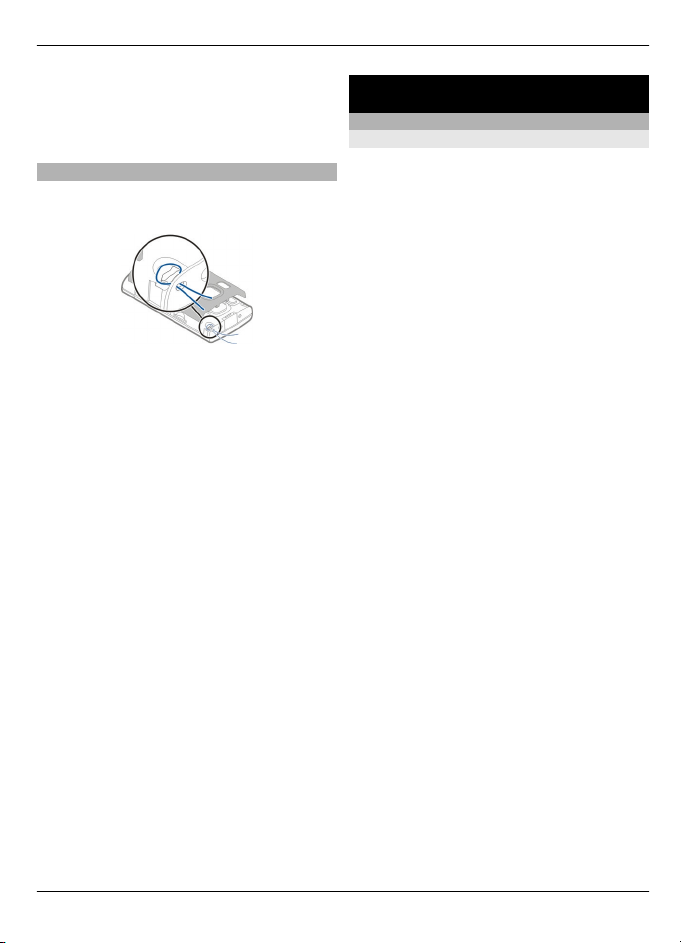
Hívás funkciók 17
Annak kiválasztásához, hogy a készülék az
alapértelmezett módot automatikusan
használja-e, válasszuk a Rákérdez.
kapcs.-kor lehetőséget.
Csuklópánt
Fűzzük be a csuklópántot, majd húzzuk
szorosra.
Hívás funkciók
Hanghívások
Hívás kezdeményezése
Hívás kezdeményezéséhez írjuk be a
telefonszámot a körzetszámmal együtt,
és nyomjuk meg a Hívás gombot.
Tipp: Nemzetközi híváshoz írjuk be a +
karaktert, amely a nemzetközi
hozzáférési kódot helyettesíti, majd írjuk
be az ország hívószámát, a körzetszámot
(szükség esetén a kezdő 0 elhagyásával),
és végül a telefonszámot.
A hívás befejezéséhez vagy a hívási
kísérlet megszakításához nyomjuk meg a
Vége gombot.
Ha mentett névjegy segítségével
szeretnénk hívást kezdeményezni,
nyissuk meg a névjegyzéket. Írjuk be a név
első betűit, görgessünk a névre, és
nyomjuk meg a Hívás gombot.
Ha a hívásnapló használatával szeretnénk
hívást kezdeményezni, akkor nyomjuk
meg a Hívás gombot, és megjelennek a
legutóbbi 20 hívás vagy hívási kísérlet
számai. Lapozzunk a kívánt számra vagy
névre, és nyomjuk meg a Hívás gombot.
Aktív hívás közben a hangerő
beállításához lapozzunk jobbra vagy
balra.
Hanghívásról videohívásra történő
átváltáshoz válasszuk az Opciók >
Átváltás videohívásra lehetőséget. A
készülék befejezi a hanghívást és
videohívás kezdeményez ugyanezzel a
féllel.
© 2009 Nokia. Minden jog fenntartva. 17
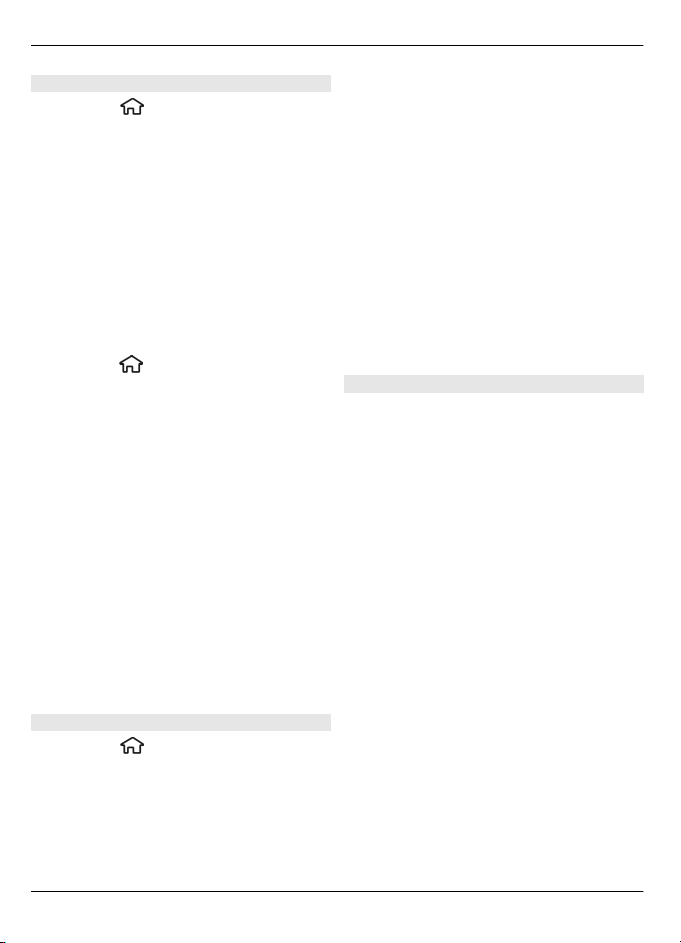
18 Hívás funkciók
Gyorshívás
Válasszuk a
> Beállítások >
Beállítások és az Telefon > Hívás >
Gyorshívás lehetőséget.
A gyorshívás funkció használatával hívást
kezdeményezhetünk, ha a készüléken a
főképernyő látható, és ugyanakkor
hosszan lenyomunk egy számgombot.
A gyorshívás bekapcsolásához válasszuk a
Be lehetőséget.
Ha számgombot szeretnénk
hozzárendelni egy telefonszámhoz,
válasszuk a
> Beállítások >
Gyorshívás pontot.
Lapozzunk a képernyőn a kívánt
számgombra (2–9), és válasszuk az
Opciók > Kijelöl pontot.
Válasszuk ki a kívánt számot a
névjegyzékből.
Egy számbillentyűhöz rendelt
telefonszám eltávolításához lapozzunk a
gyorshívó gombra, majd válasszuk az
Opciók > Eltávolítás lehetőséget.
Egy számbillentyűhöz rendelt
telefonszám módosításához lapozzunk a
gyorshívó gombra, majd válasszuk az
Opciók > Módosítás lehetőséget.
Hangposta
Válasszuk a
> Beállítások >
Hív.postafiók pontot.
A Hangposta alkalmazás legelső
használatakor a rendszer kéri
hangpostafiókunk telefonszámának
megadását.
A hangpostafiók felhívásához lapozzunk a
Hangpostafiókra és válasszuk az
Opciók > Hangposta hívása
lehetőséget.
A hangposta felhívásához a főképernyőn
tartsuk lenyomva az 1-es gombot, vagy
nyomjuk meg az 1-es, majd a Hívás
gombot. Válasszuk ki a felhívni kívánt
postafiókot.
A hangpostafiók számának
módosításához válasszuk ki a postafiókot,
majd az Opciók > Szám módosítása
lehetőséget.
Hangtárcsázás
Telefonhívást kezdeményezhetünk úgy,
hogy kimondjuk a készülék
névjegylistájába mentett nevet.
Megjegyzés: A hangminták használata
nehézségekbe ütközhet, például zajos
környezetben vagy vészhelyzet esetén,
ezért ne számítsunk minden körülmény
között kizárólag a hanghívásra.
1A főképernyőn nyomjuk meg és
tartsuk lenyomva a jobb oldali
választógombot. Rövid hangjelzés
hallható, és a Most beszéljen szöveg
jelenik meg a kijelzőn.
2 Mondjuk ki a felhívni kívánt
partnerünk nevét. Ha a
hangfelismerés sikeres, megjelenik a
javasolt találatok listája. A telefon
lejátssza a lista első helyén álló
névhez tartozó hangutasítást. Ha a
hallott név nem megfelelő, lapozzunk
a következő találatra.
© 2009 Nokia. Minden jog fenntartva.18

Hívás funkciók 19
Konferenciahívás indítása
1 Konferenciahívás
kezdeményezéséhez írjuk be a
résztvevő telefonszámát, és nyomjuk
meg a Hívás gombot.
2 Amikor a résztvevő fogadja a hívást,
válasszuk az Opciók > Új hívás
lehetőséget.
3 Mikor felhívtuk az összes résztvevőt,
válasszuk az Opciók > Konferencia
lehetőséget a hívások
konferenciahívásba történő
egyesítéséhez.
A készülék mikrofonjának hívás közben
történő némításához válasszuk az
Opciók > Mikrofon ki lehetőséget.
Ha ki akarunk léptetni egy résztvevőt a
konferenciahívásból, lapozzunk a
résztvevőhöz, és válasszuk az Opciók >
Konferencia > Résztvevő bontása
lehetőséget.
Ha privát beszélgetést akarunk folytatni a
konferenciahívás egyik résztvevőjével,
akkor lapozzunk a résztvevőhöz, és
válasszuk az Opciók > Konferencia >
Magán lehetőséget.
Hívás fogadása
Hívás fogadásához nyomjuk meg a hívás
gombot, vagy nyissuk ki a csúszófedelet.
Ha a bejövő hívásokat a csúszófedél
kinyitásával szeretnénk fogadni,
válasszuk a
> Beállítások >
Beállítások és az Általános >
Fedélkezelés lehetőséget.
Hívás elutasításához nyomjuk meg a Vége
gombot.
Hívásfogadás helyett a bejövő hívások
csengőhangjának elnémításához
válasszuk a Némít lehetőséget.
Aktív hívás közben és a hívásvárakoztatás
(hálózati szolgáltatás) aktív állapotában a
bejövő hívás fogadásához nyomjuk meg a
hívás gombot. Az első hívás
várakoztatásra került. Az aktív hívás
befejezéséhez nyomjuk meg a vége
gombot.
Hívás- és adatnaplók
Válasszuk a
> Napló lehetőséget.
A legutóbbi nem fogadott, fogadott és
tárcsázott hívások megtekintéséhez
válasszuk az Utolsó hívások lehetőséget.
Tipp: A tárcsázott számok főképernyőn
való megjelenítéséhez nyomjuk meg a
hívás gombot.
A kimenő és a bejövő hívások becsült
időtartamának megtekintéséhez
válasszuk a Hívásidőtartam lehetőséget.
A csomagkapcsolt adatátviteli csatlakozás
során átvitt adatok mennyiségének
megtekintéséhez válasszuk a
Csom.kapcs. adat lehetőséget.
Videohívások
Videohívás kezdeményezése
Videohívás indításához írjuk be a
telefonszámot, vagy válasszuk ki a
címzettet névjegyzékből, és válasszuk az
Opciók > Hívás > Videohívás
lehetőséget. A videohívás indításakor
bekapcsolódik az eszköz kamerája. Ha a
kamera használatban van, a videoküldés
© 2009 Nokia. Minden jog fenntartva. 19
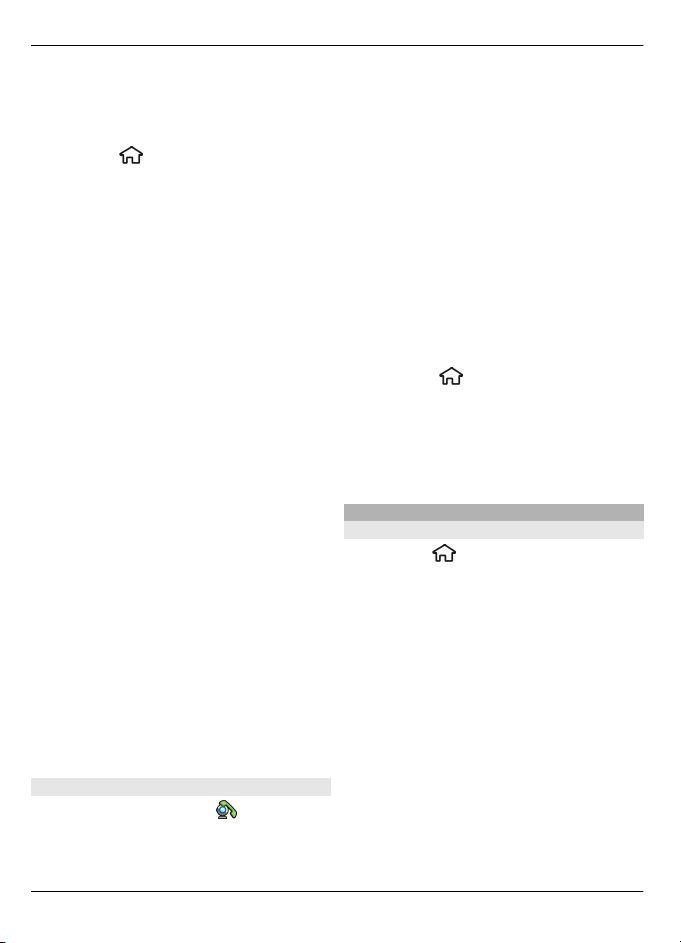
20 Hívás funkciók
nem lehetséges. Ha a hívott fél nem kíván
videót küldeni, helyette állókép
jeleníthető meg. A videokép helyett
elküldendő állókép kiválasztásához
válasszuk a
> Beállítások >
Beállítások, majd a Telefon > Hívás >
Kép a videohívásban lehetőséget.
A hang, videó vagy mindkettő
elküldésének letiltásához válasszuk az
Opciók > Letiltás > Hang küldése,
Videó küldése vagy Hang és vid.
küldése lehetőséget.
Aktív videohívás közben a hangerő
beállításához lapozzunk jobbra vagy
balra.
Ha a kihangosítót szeretnénk használni,
válasszuk az Opciók > Hangszóró be
lehetőséget. A kihangosító némításához
és a kézibeszélő használatához, válasszuk
az Opciók > Kézibeszélő be lehetőséget.
A képek helyének váltásához válasszuk az
Opciók > Képsorrend módosítása
pontot.
A kijelzőn megjelenített kép nagyításához
válasszuk az Opciók > Nagyítás/
kicsinyítés lehetőséget, majd lapozzunk
felfelé, illetve lefelé.
Ha szeretnénk befejezni videohívást és
hanghívást kívánunk kezdeményezni
ugyanahhoz a személyhez, válasszuk az
Opciók > Átváltás hanghívásra
lehetőséget.
Videohívás fogadása vagy elutasítása
Videohívás érkezésekor a
ikon jelenik
meg.
1 Videohívás fogadásához nyomjuk
meg a hívás gombot.
2Az élő videokép továbbításának
megkezdéséhez válasszuk az Igen
lehetőséget.
Ha nem kapcsoljuk be a videoküldést,
akkor csak a hívó hangja lesz hallható.
Saját videoképünk helyett pedig szürke
háttér lesz látható a kijelzőn. A
videoküldés engedélyezéséhez válasszuk
az Opciók > Engedélyezés > Videó
küldése lehetőséget.
Ha a szürke háttérképet a készülék
kamerájával rögzített állóképpel
szeretnénk helyettesíteni, akkor
válasszuk az
> Beállítások, majd a
Telefon > Hívás > Kép a
videohívásban lehetőséget.
Ha nem kívánjuk fogadni a videohívást,
nyomjuk meg a vége gombot.
Hívásbeállítások
Hívásbeállítások
Válasszuk a
> Beállítások >
Beállítások, majd a Telefon > Hívás
lehetőséget.
Válasszunk az alábbiak közül:
Saját szám elküldése
— telefonszámunk megjelenítése a
beszélgetőpartner számára.
Hívásvárakoztatás — annak beállítása,
hogy a készülék jelezze, ha egy
folyamatban lévő hívás közben újabb
hívásunk érkezik (hálózati szolgáltatás).
Híváselutasítás üzenettel — beérkező
hívás elutasítása esetén SMS küldése a
hívónak az elutasítás okáról.
© 2009 Nokia. Minden jog fenntartva.20
